
这是一个功能强大的Mac和PC平台,其中包含创建移动模拟应用程序所需的图形工具和资产,您可以在其中实际查看其在iPhone或其他iOS设备上的工作方式。
如何它可以正常工作
我不是应用程序开发人员,但我确实知道创建优秀的iOS应用程序(或与此相关的任何应用程序)的必要部分涉及集思广益并布局功能和用户界面,编码过程开始。借助iRise Studio,您可以使用其拖放工具和图形来设计应用程序。
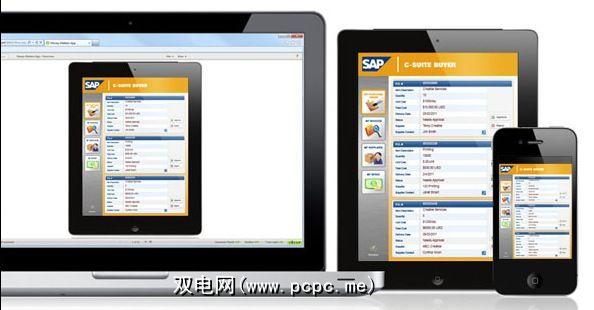
iRise Studio允许您创建和管理所有项目构想,并将它们保存在计算机上。和/或所谓的“定义中心"。模拟开发完成后,您可以使用iRise Mobile在iOS设备上查看模拟以查看其工作方式。
创建项目
类似于Dreamweaver之类的网页设计程序,iRise Studio打开并显示一个欢迎页面,该页面包含指向示例教程视频和项目以及您最近的项目的链接。要快速查看其运行情况,请在“欢迎"页面上单击“ 探索示例项目"。
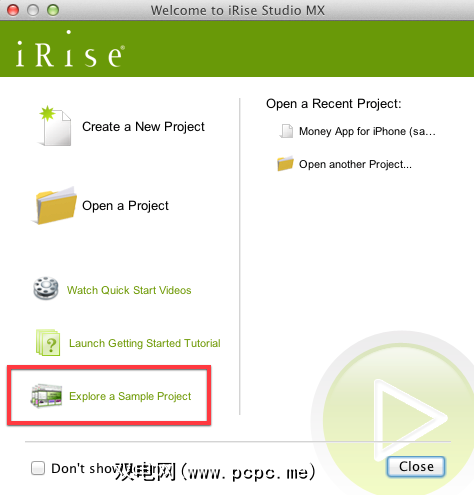
在Studio中打开该项目时,请在菜单栏,它将在您的Web浏览器中打开模拟。

在Studio工作区中打开新项目时,它将创建项目的第一页。工作区的左侧包含用于设计模拟应用程序的各种组件。在下面是首页的属性,例如,在纵向视图中为320px x 460px iPhone 4页面。
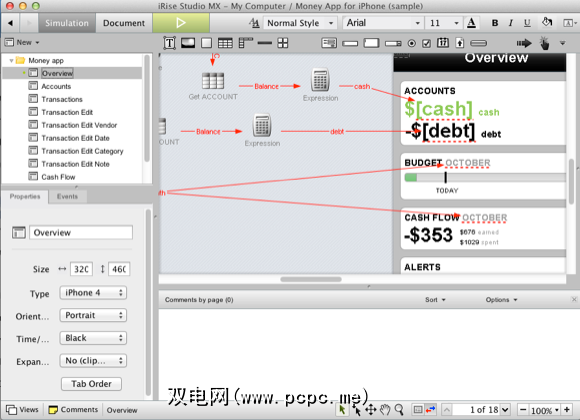
与其他图形设计程序一样,iRise Studio包含许多工具,例如文本,布置项目所需的图像,表格,复选框,缩放和移动工具。如果您是iRise Studio或图形设计的新手,则可能需要按照“欢迎"页面上链接的提供的教程进行操作。本教程将花费一些时间,因此,当您需要重新打开它时,请转到iRise Studio中的帮助>入门指南。您也可以单击查看>欢迎屏幕,而无需退出应用程序并重新开始。
该指南概述了iOS iPhone和iPad 2页面,包括背景样式,导航栏资产,登录表单等。本教程还描述并显示了如何创建所谓的“动作表",该动作表是“ 显示与任务相关的一组选择"的组件。用户初始化。"书面说明和视频教程还引导您逐步添加动态页面操作,包括按钮,滑块,多个小部件操作和切换视图操作。
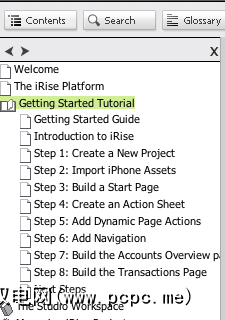
除了不进行后端编码外,iRise Studio中的操作与Xcode接口构建器中的操作类似。
其他示例仿真
您还应该请访问iRise Studio网站以查看和下载其他实时模拟,其中包括适用于iPhone的模拟Money应用程序,类似于Mint.com应用程式;日期和时间选择器;嵌入Google Map的模拟;以及展示所有标准iPhone控件和内容的iPhone Content Explorer。
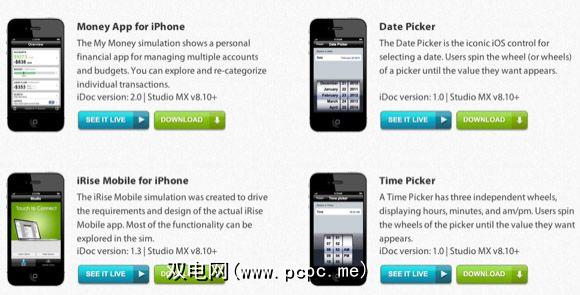
如果您不熟悉iPhone开发,则iRise Studio看起来可能和SDK编码应用程序一样困难,但事实并非如此。该网站上有一些概述视频,教程和社区论坛以及用于高级模拟项目的电子学习课程。
有关iPhone应用程序开发的其他想法,请查看以下文章:
标签:








